Comment intégrer AEM à Salesforce ?
Publié: 2023-08-12Salesforce, la plateforme de gestion de la relation client (CRM) la plus fiable au monde, vise à permettre aux équipes de vente, de marketing, de service, de commerce et d'informatique d'une organisation de travailler en collaboration tout en étant n'importe où, ce qui garantit une satisfaction client accrue partout.
D’un autre côté, AEM est un CMS simple à utiliser et robuste qui permet à l’équipe marketing d’une entreprise de gérer le contenu mobile et Web à partir d’une seule plateforme.
L'intégration d'AEM à Salesforce confère aux marques des capacités de gestion des leads, un potentiel CRM et diverses caractéristiques uniques qui profitent aux organisations.
Dans cet article, nous verrons en quoi il est avantageux d'effectuer l'intégration d'AEM avec Salesforce, les étapes d'intégration, comment configurer AEM pour l'intégration, et bien plus encore.
Commençons.
Table des matières
Avantages de l'intégration d'AEM et de Salesforce
L'intégration étendue et bidirectionnelle d'AEM avec Salesforce permet aux organisations de :
- Utilisez et mettez à niveau entièrement les données qui améliorent l'expérience client.
- Augmentez l’engagement des activités de marketing aux activités de vente.
- Transmettez et récupérez des données à partir d’une banque de données Salesforce.
Comment intégrer AEM à Salesforce ?
Tout d’abord, nous devons configurer AEM pour qu’il s’intègre à Salesforce.
Commencez par configurer une application d’accès à distance dans Salesforce. Ensuite, vous devez configurer Salesforce Cloud Service qui pointera vers cette application d'accès à distance.
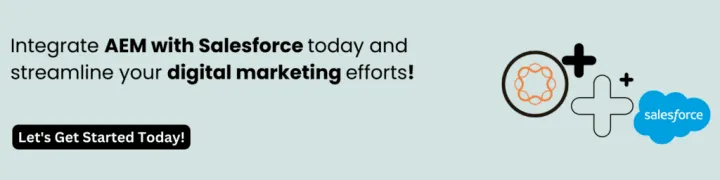
Étapes pour configurer AEM :
Étape 1:
Dans AEM, accédez à Services cloud, puis dans Services tiers, dans Salesforce, cliquez sur Configurer maintenant.
Étape 2:
Créez une nouvelle configuration, comme un développeur.
Remarque : La nouvelle configuration vous amènera à une nouvelle page : http://localhost:4502/etc/cloudservices/salesforce/developer.html. Il s'agit de la valeur exacte que vous souhaitez décrire dans l'URL de rappel lors de la création de l'application d'accès à distance dans Salesforce. Ces valeurs doivent correspondre.
Étape 3:
Connectez-vous à votre compte Salesforce (ou créez-en un nouveau sur https://developer.force.com si vous n'en avez pas.
Étape 4:
Dans Salesforce, accédez à Créer > Applications pour accéder aux applications connectées.
( Remarque : dans l'ancienne version de Salesforce, l'étape était Déployer > Accès à distance ).
Étape 5 :
Cliquez sur Nouveau pour connecter AEM à Salesforce.
Étape 6 :
Entrez le nom de l'application connectée, le nom de l'API et l'adresse e-mail du contact. Dans Paramètres OAuth, cochez la case Activer les paramètres OAuth, saisissez l'URL de rappel et ajoutez une portée OAuth.
Modifiez le numéro de port/nom du serveur et le nom de la page en fonction de votre configuration.
Étape 7 :
Cliquez sur le bouton Enregistrer pour enregistrer la configuration Salesforce. Salesforce crée une clé de consommateur et un secret requis par la configuration d'AEM .
Étape 8 :
Dans AEM, accédez à Cloud Services , puis à la configuration Salesforce que vous avez créée précédemment. Cliquez sur Modifier et saisissez la clé client et le secret client de salesforce.com.

| URL de connexion | Le point de terminaison d'autorisation Salesforce, dont la valeur est pré-remplie et sert divers cas. |
| Clé client | Entrez la valeur que vous avez obtenue sur la page d'enregistrement de l'application d'accès à distance sur salesforce.com. |
| Secret client | Entrez la valeur que vous avez obtenue sur la page d'enregistrement de l'application d'accès à distance sur salesforce.com. |
Étape 9 :
Cliquez sur Se connecter à Salesforce pour vous connecter. Autorisez les requêtes Salesforce à connecter la configuration à votre Salesforce.
Une boîte de dialogue de confirmation dans AEM s’ouvrira, vous informant que vous êtes connecté avec succès.
Étape 10 :
Sur votre site Web, accédez à la page racine et cliquez sur Propriétés de la page . Ensuite, cliquez sur Services Cloud , ajoutez Salesforce, puis cliquez à nouveau sur la configuration correcte.
Vous êtes maintenant prêt à utiliser le modèle de workflow pour publier les prospects dans Salesforce et créer des composants d'accès aux données.
Lisez également : Intégration d'AEM et d'Adobe Commerce (Magento) à l'aide du cadre d'intégration de Commerce
Intégrer les services Salesforce Cloud dans AEM
Créons ensuite une connexion Salesforce dans AEM.
Éléments à prendre en compte lors de l'intégration d'AEM à Salesforce
- Consultez la documentation Salesforce Cloud Connection d’AEM.
- Développez votre application connectée.
- Ouvrez votre instance AEM ; cliquez sur le logo principal dans le coin supérieur gauche.
- Appuyez sur l'icône Outils et sélectionnez Déploiement .
- Sélectionnez la carte Services cloud , faites défiler jusqu'à la section Salesforce et cliquez sur Afficher les configurations .
- Appuyez sur le lien [+] visible à côté de Configurations disponibles, saisissez les détails essentiels et cliquez sur Créer. Cela ouvre une nouvelle page et un nouveau modal pour la configuration des services cloud.
- Sur l’ensemble de la plateforme, créez une cohérence en saisissant le nom de l’application connectée que vous avez créée dans Salesforce dans les champs du modal de configuration AEM, Titre et Nom. Laissez le modal ouvert.
- Revenez à la page Application connectée dans Salesforce.
- Dans URL de rappel, l’URL AEM avec accès administrateur :
http://localhost:4502/etc/cloudservices/salesforce/testsalesforceconnect.html, où test salesforce connect est le titre de votre connexion aux services cloud.
- Revenez à la page de l'application connectée et collez l'URL dans le champ URL de rappel.
- Cliquez sur le bouton Enregistrer.
- Depuis la page d'enregistrement de l'application connectée, copiez la clé du consommateur .
- Accédez au modal AEM et collez la clé client dans le champ Clé client .
- À partir de la page d'enregistrement de l'application connectée, copiez le secret du consommateur .
- Revenez au modal AEM et collez le secret client dans le champ Secret client .
- Cliquez sur Se connecter à Salesforce . Vous arriverez à un écran de connexion pour Salesforce. Connectez-vous à l'organisation appropriée et cliquez sur Autoriser. Une fenêtre modale apparaîtra, montrant le succès de la connexion. Néanmoins, si vous recevez une erreur, attendez 10 minutes et réessayez de vous connecter.
- Cliquez sur OK pour enregistrer le paramètre.

Comment Emizentech vous aide-t-il ?
Emizentech peut changer la donne pour une intégration transparente d’AEM avec Salesforce. Nous disposons d’une équipe d’experts AEM qui aident les entreprises du monde entier à offrir une expérience client améliorée.
Il est temps de choisir Emizentech pour tirer le meilleur parti du potentiel d'AEM et de la puissance de Salesforce pour transformer votre entreprise et augmenter votre retour sur investissement. Connectez-vous avec un partenaire conseil AEM et intégrez AEM à Salesforce en toute transparence.
Points saillants
- Partenaire conseil AEM
- Les meilleurs experts AEM de l'industrie.
- Tirez parti des outils et technologies tendances.
- Suivre une approche agile
- Avoir une expérience créative
- Engagement envers la meilleure qualité
Conclusion
L'intégration d'AEM avec Salesforce entraîne des avantages variés pour tous les types d'entreprises. Vous pouvez tirer parti de ses gains et permettre à votre organisation d’atteindre de nouveaux sommets.
Vous pouvez effectuer le processus d'intégration appartenant à la formation technique. Mais, tout en procédant à de telles intégrations, d’autres emplois à plus forte valeur ajoutée seront un obstacle. Un moyen simple d’éviter cette situation déroutante consiste à faire appel à une société de conseil AEM possédant des années d’expérience au service de clients dans le monde entier.
